
时间:2021-07-30 12:30:39 来源:www.win10xitong.com 作者:win10
我们的电脑都安装的是windows系统来进行办公或者娱乐,有时候会遇到一些比如win10音频服务未运行拒绝访问的问题。要是你的电脑技术没有达到一定的水平,可能就不能解决这个win10音频服务未运行拒绝访问的情况。身边没有人帮忙解决win10音频服务未运行拒绝访问的问题的话,只需要一步一步的这样操作:1.右键点击“此电脑”,选择“管理”。2.然后选中其中的“服务与应用程序”就搞定了。接下去我们就配合上图片,来给大家说一下win10音频服务未运行拒绝访问的解决法子。
Win10音频服务没有运行。分辨率:
1.右键单击“这台电脑”,然后选择“管理”。
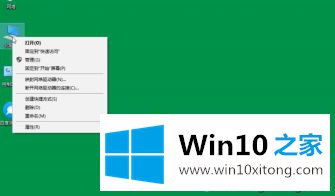
2.然后选择“服务和应用”。
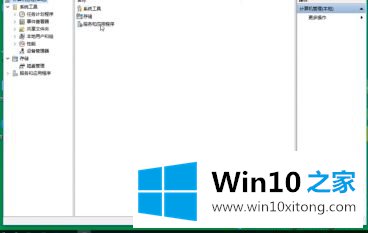
3.然后双击“服务”。

4.也可以使用快捷键“WIN R”快速打开运行窗口,输入“services.msc”,点击“OK”。
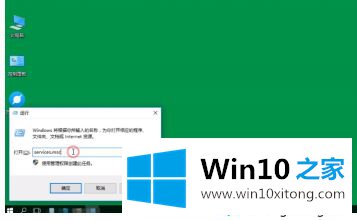
5.在弹出窗口中选择“服务”,然后双击选择“窗口音频”。

6.如果启动类型为“自动”,并且服务状态为启用,请单击“应用”,然后单击“确定”。

以上是win10音频服务不运行的解决方案。遇到这个问题的用户可以按照以上步骤操作,希望对大家有帮助。
许多朋友都遇到了win10音频服务未运行拒绝访问的问题,只需要按照上面小编说的方法去做,就可以解决,今天的内容到这里就结束了,如果你需要重装系统或者下载系统,本站也是你的好选择。